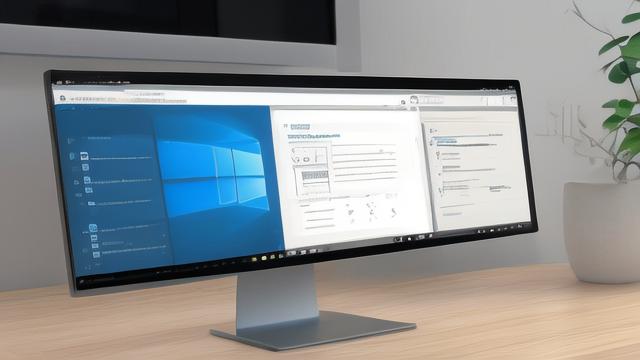电脑任务管理器不见了?5种快速恢复方法!
任务管理器是Windows系统中一个非常重要的工具,可以查看运行中的程序、进程、性能数据,还能强制关闭无响应的应用,如果发现电脑没有任务管理器,可能会影响日常使用,甚至无法排查系统问题,遇到这种情况,别着急,下面提供几种解决方法。
为什么任务管理器会消失?

任务管理器无法打开或消失的原因可能有很多,常见的情况包括:
- 系统文件损坏:Windows系统文件可能因病毒、误操作或更新失败而损坏,导致任务管理器无法运行。
- 组策略或注册表被修改:某些优化软件或恶意程序可能会禁用任务管理器。
- 用户权限问题:当前账户可能没有足够的权限访问任务管理器。
- 病毒或恶意软件:部分病毒会故意禁用任务管理器,防止用户结束恶意进程。
如何恢复任务管理器?
方法1:使用快捷键重新打开
首先尝试按下 Ctrl + Shift + Esc 或 Ctrl + Alt + Del,然后选择“任务管理器”,如果仍然无法打开,可能是被系统或软件禁用,需要进一步修复。
方法2:检查组策略设置
如果任务管理器被组策略禁用,可以按以下步骤恢复:
- 按下 Win + R,输入 gpedit.msc,回车打开组策略编辑器。
- 依次展开 用户配置 → 管理模板 → 系统 → Ctrl+Alt+Del 选项。
- 找到 “删除任务管理器”,双击后设置为 “未配置” 或 “已禁用”。
- 点击 应用,然后重启电脑。
方法3:修复注册表
如果组策略没有禁用,可能是注册表被修改:
- 按下 Win + R,输入 regedit,回车打开注册表编辑器。
- 导航到以下路径:
HKEY_CURRENT_USER\Software\Microsoft\Windows\CurrentVersion\Policies\System - 查找 DisableTaskMgr,如果存在且值为 1,双击修改为 0。
- 如果没有这个键值,可以右键空白处,选择 新建 → DWORD (32-bit) 值,命名为 DisableTaskMgr,并确保值为 0。
- 关闭注册表,重启电脑。
方法4:使用系统文件检查器(SFC)
如果系统文件损坏,可以运行SFC扫描修复:
- 以管理员身份打开命令提示符(Win + X,选择“命令提示符(管理员)”)。
- 输入 sfc /scannow,回车执行。
- 等待扫描完成,系统会自动修复损坏的文件。
方法5:检查病毒或恶意软件
如果任务管理器被病毒禁用,建议使用杀毒软件全盘扫描,推荐使用 Windows Defender 或其他可信的安全软件,确保系统没有恶意程序干扰。
替代方案:使用第三方工具
如果暂时无法修复,可以使用第三方进程管理工具,如 Process Explorer(微软官方工具),功能比任务管理器更强大,适合高级用户。
如何预防任务管理器被禁用?
- 定期扫描病毒:避免恶意软件修改系统设置。
- 谨慎使用优化软件:部分优化工具可能会误改系统配置。
- 备份重要数据:防止系统崩溃导致文件丢失。
任务管理器是维护电脑健康的重要工具,如果突然消失,一定要及时排查原因并修复,希望这些方法能帮你解决问题,让电脑恢复正常运行。
文章版权及转载声明
作者:豆面本文地址:https://www.jerry.net.cn/jdzx/43167.html发布于 2025-04-04 05:53:09
文章转载或复制请以超链接形式并注明出处杰瑞科技发展有限公司